3 Cei mai buni editori de etichete WMV pe care nu-ți poți permite să-ți ratezi: online și offline
Etichetele video potrivite facilitează gestionarea fișierelor, sortarea acestora și localizarea rapidă a fișierului video dorit. Dar, majoritatea videoclipurilor fiind descărcate online, uneori au nevoie de etichete adecvate. Ca urmare, nu este ușor să gestionați și să organizați fișierele. Acesta este motivul pentru care este făcută această postare. Pentru a ajuta utilizatorii care doresc să editeze metadatele fișierelor lor WMV ușor și rapid. Acestea fiind spuse, vă vom arăta programele pe care le puteți utiliza pentru a modifica etichetele fișierelor dvs. WMV. Împreună cu asta, vom demonstra procesul de editare a metadatelor WMV. Consultați selecția noastră metadate WMV editori.
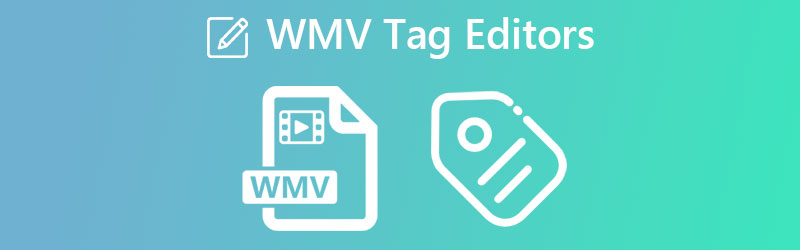
CONȚINUTUL PAGINII
Partea 1. Cel mai bun editor de etichete WMV pentru Windows și Mac
Să presupunem că căutați un program care vă permite să editați etichetele fișierelor video. Vă puteți baza pe Vidmore Video Converter. Acest instrument acceptă multe formate de fișiere video, cum ar fi WMV și MP4. Același lucru este valabil și pentru fișierele audio. Puteți adăuga orice format de fișier audio la program și puteți edita proprietățile și etichetele acestora. În special, puteți edita titlul, artistul, genul, piesa și multe altele. În afară de aceasta, este posibilă adăugarea de comentarii și miniaturi la fișierul video.
Odată ce există un comentariu și o miniatură, îți va fi ușor să recunoști un videoclip sau un film. Utilizatorii își pot edita și durata, orientarea, etc. Aproape tot ce aveți nevoie pentru editarea media este prezent în acest program. Poate fi de ajutor în multe feluri. Pentru o analiză suplimentară a acestui editor de metadate WMV, consultați argumentele pro și contra de mai jos.
Pro
- Compatibil cu computere Windows și Mac.
- Acceptă o mare varietate de formate de fișiere.
- Adăugați coperta ilustrației și comentarii la un fișier media.
- Accesați o multitudine de instrumente într-un singur loc.
Contra
- Poate gestiona editarea metadatelor unui fișier media la un moment dat.
- Unele instrumente sunt limitate în ediția gratuită.
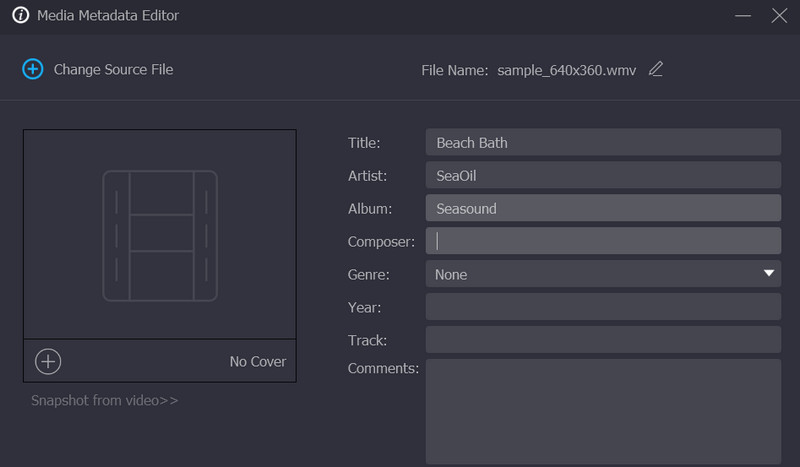
Partea 2. Editor online de metadate WMV
De asemenea, este grozav să folosești programe online, așa că nu trebuie să descarci programe și să consumi spațiu pe computer. În acest caz, procesul va fi convenabil. Mai mult, vă puteți îndeplini sarcina de a edita metadatele WMV oricând și oriunde.
Metadata2Go este un program web care acceptă toate tipurile de fișiere, inclusiv fotografii, documente, videoclipuri etc. Vă permite să verificați metadatele fișierelor media. De asemenea, oferă gratuit un vizualizator de metadate online. Prin urmare, nu trebuie să cheltuiți un ban doar pentru a vizualiza metadatele fișierelor video WMV. Pe lângă editarea metadatelor, puteți, de asemenea, să convertiți fișiere și să ștergeți toate datele la doar un clic distanță. Acestea fiind spuse, puteți obține tot ce este mai bun din ambele lumi. Una este pentru modificarea formatului de fișier al unui fișier, iar alta este pentru ștergerea sau eliminarea metadatelor fișierelor.
Pro
- Restricția la dimensiunea fișierului nu este implementată.
- Utilizatorii pot modifica și elimina datele EXIF.
- Sunt acceptate fișiere precum documentele, videoclipurile și fotografiile.
Contra
- Metadatele unor formate de fișier nu sunt disponibile pentru editare.
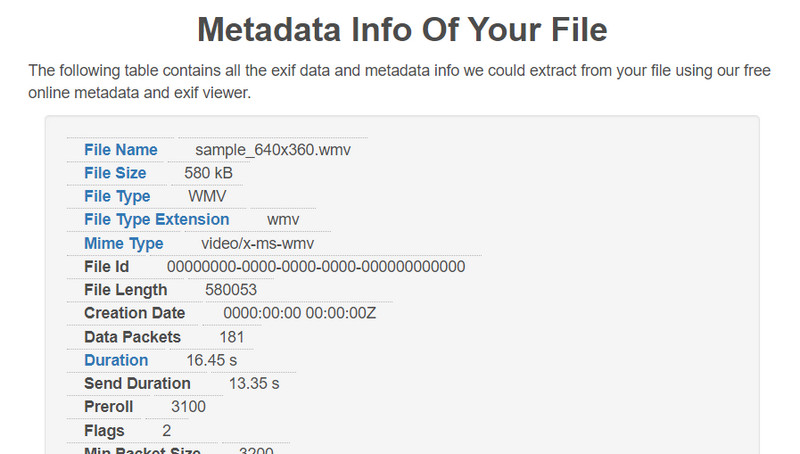
Partea 3. Cum să editați metadatele WMV
Dacă începeți deja să editați metadatele WMV, puteți utiliza Vidmore Video Converter ca editor de etichete WMV de încredere. Aici, vă vom arăta pas cu pas procesul de editare a metadatelor WMV. Consultați instrucțiunile pentru referință.
Pasul 1: Obțineți instrumentul și începeți să îl utilizați
Trebuie să descărcați aplicația înainte de a putea modifica metadatele pentru fișierul dvs. Puteți realiza acest lucru selectând oricare dintre pictogramele marcate Descărcare gratuită de mai jos. Atât sistemul de operare Mac, cât și sistemul de operare Windows includ butoane pentru a-l descărca. După aceea, ar trebui să îl porniți și să îl configurați pe computer.
Pasul 2. Deschideți Editorul de metadate media
Când încărcați prima dată aplicația, este posibil să observați câteva file în sus. The Trusa de scule tab este unul dintre ele. Selectați această filă pentru a găsi opțiunea pe care o căutați. Selectați Editor de metadate media, prima opțiune din meniu, pentru a începe editarea metadatelor pentru media dvs.
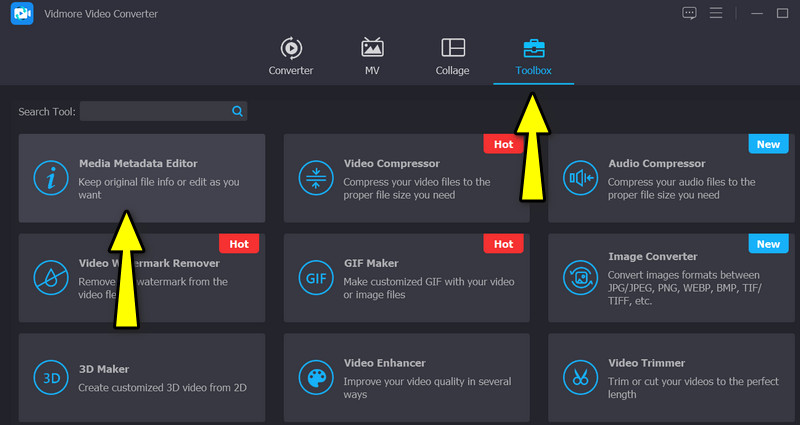
Pasul 3. Includeți videoclipul WMV preferat
După ce faceți clic pe opțiunea editorului de metadate, va apărea o casetă de dialog. De aici, veți vedea un semn plus care vă va permite să includeți videoclipul preferat. Prin urmare, bifați la care se adauga butonul semn și găsiți fișierul WMV țintă pe care doriți să îl editați. Imediat după, veți vedea o altă interfață pentru editarea metadatelor.
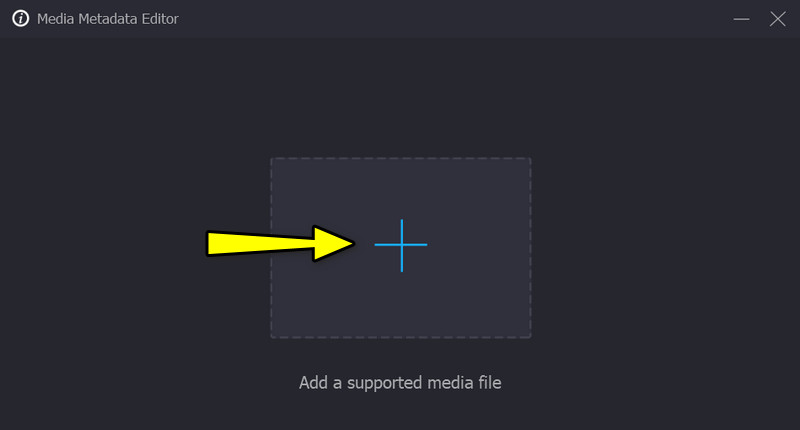
Pasul 4. Modificați informațiile și salvați modificările
De data aceasta, selectați un anumit câmp al anumitor metadate. Până în acel moment, puteți edita metadatele introducând datele corespunzătoare. După ce ați terminat editarea, salvați modificările făcând clic pe salva butonul din colțul din dreapta jos.
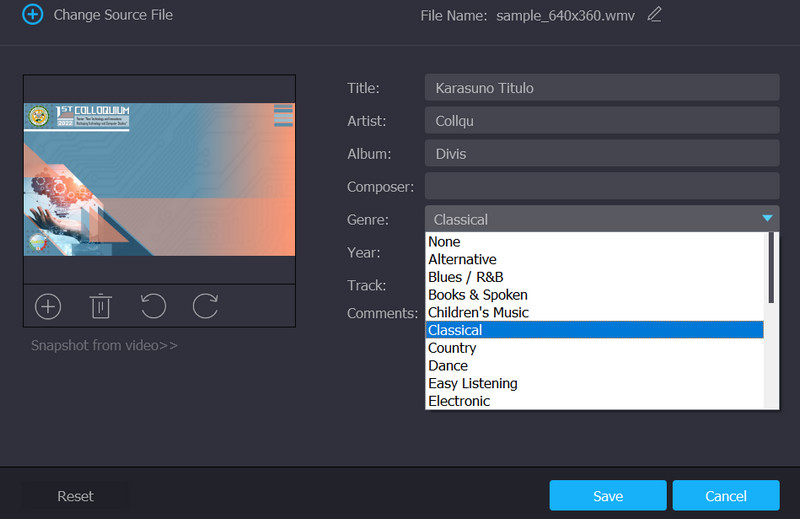
Partea 4. Întrebări frecvente despre WMV Tag Editor
Pot vedea metadatele WMV pe Windows Media Player?
Dacă deschideți fișierul WMV utilizând Windows Media Player pentru a vizualiza metadatele, nu îl veți putea vizualiza. Pe de altă parte, puteți accesa metadatele folosind meniul de proprietăți. Găsiți fișierul WMV și faceți clic dreapta pe el. După aceea, selectați proprietăți și accesați fila detalii.
Cum pot edita metadatele WMV pe Mac?
Desktopul pe care tocmai l-am menționat mai sus vă poate ajuta să editați metadatele WMV pe computerele dvs. Windows și Mac. Prin urmare, dacă doriți să editați metadatele WMV pe Mac, puteți utiliza programul de mai sus. Pur și simplu selectați programul de instalare corect pentru sistemul de operare al computerului dvs.
Pot edita metadatele WMV cu VLC?
Da, este posibil să editați metadatele WMV folosind VLC. Deschideți videoclipul folosind acest program și accesați meniul Instrumente. După aceea, selectați Informații media și editați metadatele fișierului dvs. WMV.
Concluzie
Iată-l! Dacă fișierele dvs. WMV au etichete de metadate inexacte, puteți folosi instrumentele pentru a vă ajuta. Sunt Editori de etichete WMV pentru utilizatorii online și offline. Prin urmare, alegeți ce instrument sau metodă se potrivește cel mai bine nevoilor dvs.



